有经验的摄影师在拍摄某种风格的照片时就已经在脑海里大概构思了将要进行哪些后期的润色,这是一种非常好习惯,它会给你的拍摄水平带了质的飞跃!
下面是本期原图和PS后的图片对比!

大家可以看到调过的图比原图更仙,更有韵味!这是我在拍这组图片是就已经构思到这种后期了!好了,下面开始一步一步来讲解!
先将图片导入PS,然后复制一层,复制的图层用来磨皮(各种办法都有)和液化(快捷键Shift+Ctrl+X)将女神的皮肤和脸型P得更迷人一点!

我们开始修图之前要先分析每张图的优缺点,色彩、主体、背景等存在的不足!PS就是实现我们相机拍摄时所不能实现的!在这里我称之为“缺点”。这张原片的背景还不够虚幻,不够仙,所以我们要模糊一下!这里高斯模糊的数值为3.8(根据背景的虚实而定)。
然后给图层加一个黑色蒙版,擦出需要模糊的背景。
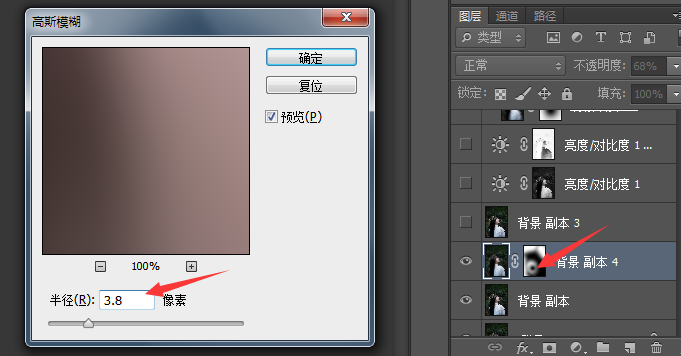

好了,前期的工作基本完成了,接下来就是光影和色彩的调试了!我习惯按住Ctr+Atr+2,提取高光,然后调整对比度(数值根据照片而定)。这一步先提亮下皮肤,显得更亮更白一些,也更仙一点!
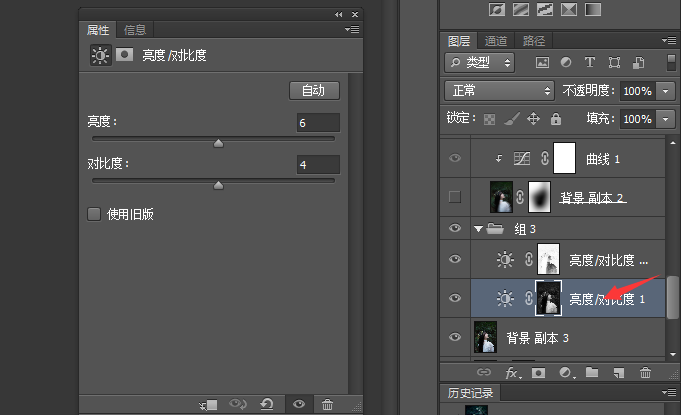
接下来将亮度对比度调整图层复制一层,按住Ctrl+I将其反相,这一步压按背景,提高对比度,显得更神秘一些!
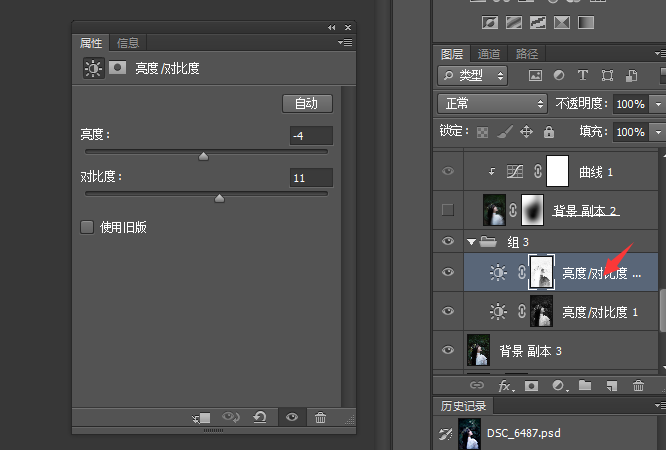
大家可以感觉到以树叶为主要的背景还是偏黄一些,我们就调可选颜色,选取绿色和蓝色来拉动数值!(具体数值还是根据照片而定)。

这时候在新建一个曲线图层,拉下S型,给女神定下型(明暗对比更明显)。
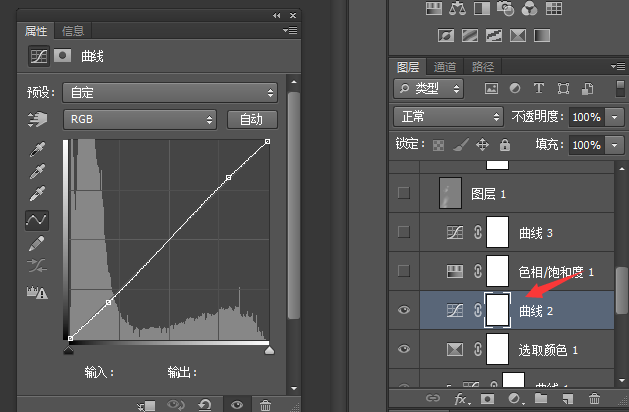
然后我们调下饱和度,让背景更加墨绿一些,更有神秘感!
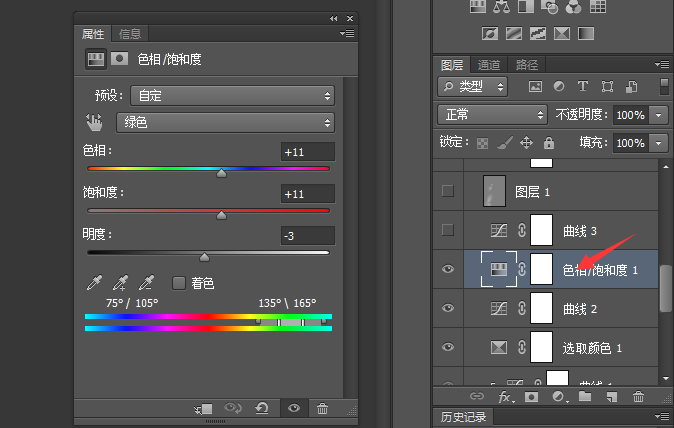
仔细看图片,可以发现头发偏暗偏平,没有发光!我们新填充一个百分之五十灰的图层,然后将画笔不透明度降至8%—10%,流量降至40%,前景色为白色,画笔硬度为零在头发上涂抹发光!

接下来我们调色彩平衡!将背景和人物分开来调!这一步主要将背景往偏蓝偏墨绿方向调!
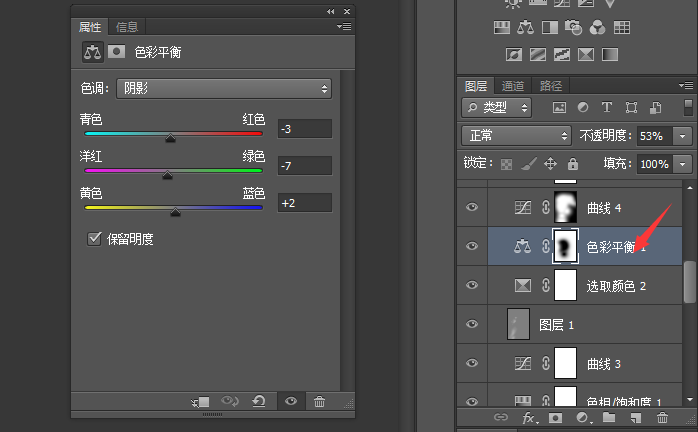
可以看到模特的脸和衣服还是偏暗偏平了一些,我们新建一个曲线图层,提亮整体,然后将白色蒙版Ctrl+I反相转成黑色的!擦出模特的脸部和衣服!

接下来我们整体调色彩平衡!把图片的整体色彩往蓝色和墨绿色调,还要注意模特脸部肤色的,所以我在中间调里往洋红方向拉了4个数值。
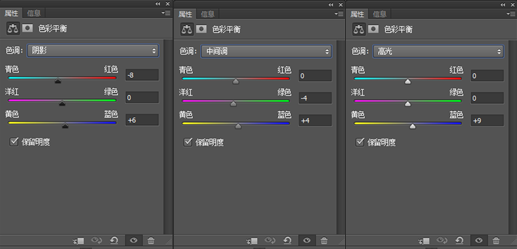
这时候大致的调色步骤已经完成了,剩下一些细节需要处理!下图是对比图!

大家可以看到背景还是太实了,缺少虚幻,飘忽的变化!现在我们盖印(Shift+Ctrl+Alt+E)一个新图层,处理背景。我们打开径向模糊,数值调为10点击确定!然后将图层的不透明度改为50。这样效果很自然,不会显得很突兀!
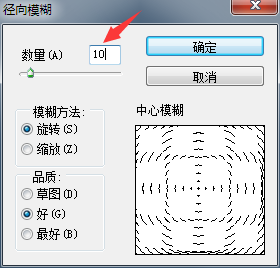
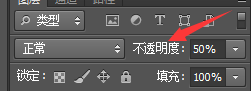
下面是对比图(左边是处理背景的),发现处理过的显得更虚幻一些!想要原图和PSD学习的可以加我微博摄影师chenchen并私信我留下邮箱,我一个一个发!

好了,下面一部很是关键,起到画龙点睛的作用!给整个画面增加一丝神秘气息!我们找到烟雾笔刷,在图片上画出若隐若现的烟雾!(没有烟雾画笔的可以百度下载或者私信我发给你)!最后添加一些文字,表达这幅作品的思想即可!





